Exibindo mensagens do administrador
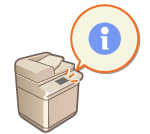 | Você pode exibir mensagens aos usuários no display de toque. As mensagens podem ser exibidas na parte inferior do display de toque ou em uma janela pop-up separada, e você pode selecionar qual método de exibição usar com base no tipo de mensagem ou usuário. Quando uma mensagem é exibida em uma janela pop-up, você também pode exibir a mesma mensagem na página do portal da UI Remota. É necessário ter privilégios de administrador para definir essas configurações. |
1
Inicie a IU remota. Iniciando a IU Remota
2
Clique em [Settings/Registration] na página do portal. Tela da UI Remota
3
Clique em [License/Other]  [Message Board/Support Link].
[Message Board/Support Link].
 [Message Board/Support Link].
[Message Board/Support Link].4
Insira a mensagem e clique em [OK].
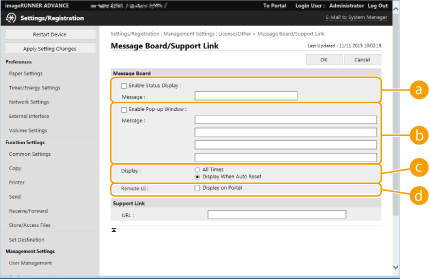
 [Enable Status Display]
[Enable Status Display]Para exibir a mensagem na parte inferior do display de toque, marque a caixa de seleção e insira a mensagem em [Message]. Use essa configuração para exibir dicas operacionais e outras mensagens de baixa prioridade.
 [Enable Pop-up Window]
[Enable Pop-up Window]Para exibir a mensagem em uma janela pop-up no display de toque, marque a caixa de seleção e insira a mensagem em [Message]. Use essa configuração para exibir mensagens de alta prioridade.
 [Display]
[Display]Selecione método de exibição da janela pop-up.
[All Times] | A janela pop-up é exibida de forma contínua e a máquina não pode ser operada. Use essa configuração para mensagens como um aviso de "fora de serviço". |
[Display When Auto Reset] | A janela pop-up é exibida quando nenhuma operação é realizada por um tempo específico de tempo ou quando a máquina é reiniciada. Use essa configuração para mensagens como aviso de manutenção agendada. |
 [Remote UI]
[Remote UI]Se você marcar a caixa de seleção, a mensagem mostrada na janela de pop-up também será exibida na página do portal da UI remota.
 |
Cancelando a exibição da mensagemLimpe as caixas de seleção com [Enable Status Display], [Enable Pop-up Window] e [Remote UI]. Se também desejar excluir o conteúdo das mensagens, remova o texto inserido nas caixas de texto de [Message]. |